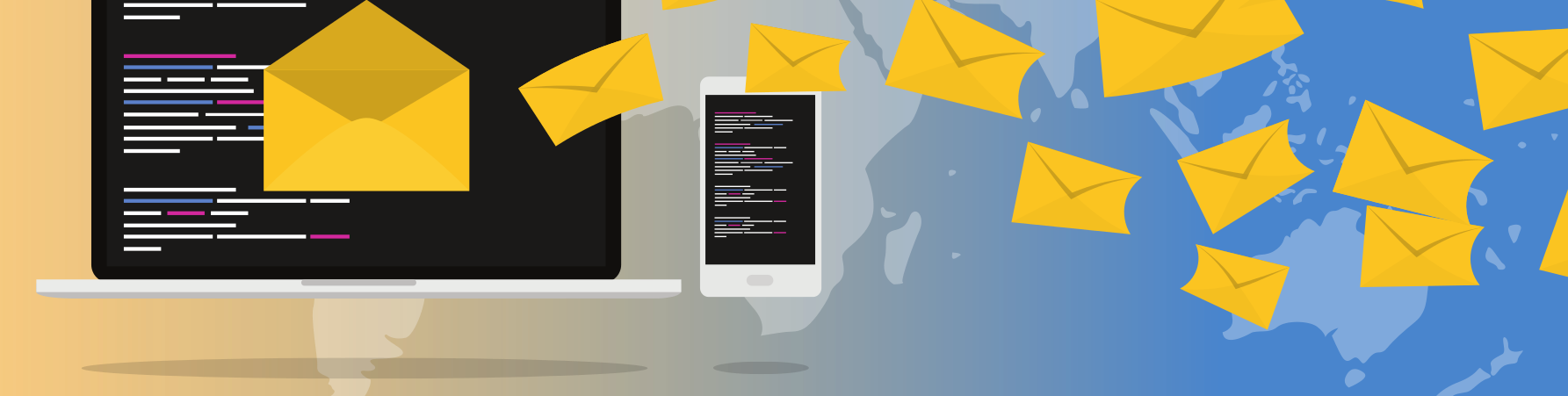Sur nos serveurs mutualisés, la fonction mail() de PHP est désactivée depuis novembre 2014, afin de lutter contre l’envoi de spam. Pour que votre site puisse envoyer des emails, il est depuis nécessaire d’utiliser une connexion SMTP authentifiée. Vous pouvez également, sur serveur virtuel ou dédié, faire le choix de désactiver la fonction mail() de PHP et d’utiliser une connexion SMTP authentifiée afin d’éviter le spam. Voici donc comment effectuer ceci, en fonction du CMS utilisé.
Précision importante : Dans chaque cas vu ici, nous présenterons la configuration SMTP à utiliser dans le cas où l’envoi doit être effectué depuis une adresse email existante sur notre serveur, et donc depuis nos serveurs. Si vous souhaitez utiliser une adresse externe (gmail.com, yahoo.fr, free.fr…) il vous faudra alors utiliser les paramètres SMTP du fournisseur de messagerie en question.
Sommaire
WordPress
Joomla
Prestashop
Drupal
SPIP
Nextcloud
Site sans CMS
WordPress :
WordPress utilise par défaut une de ses propres fonctions : wp_mail(). Celle-ci se basera par défaut sur la fonction mail() de PHP.
Afin d’utiliser SMTP, le plus simple est d’installer un plugin nommé «Easy WP SMTP» puis de le configurer avec les informations d’une adresse email. Il s’agit uniquement d’une adresse email qui enverra les emails : vous pouvez les recevoir à l’adresse de votre choix.
Une fois le plugin installé, rendez-vous dans le menu «Réglages» >> «Easy WP SMTP», puis configurez-le comme tel :
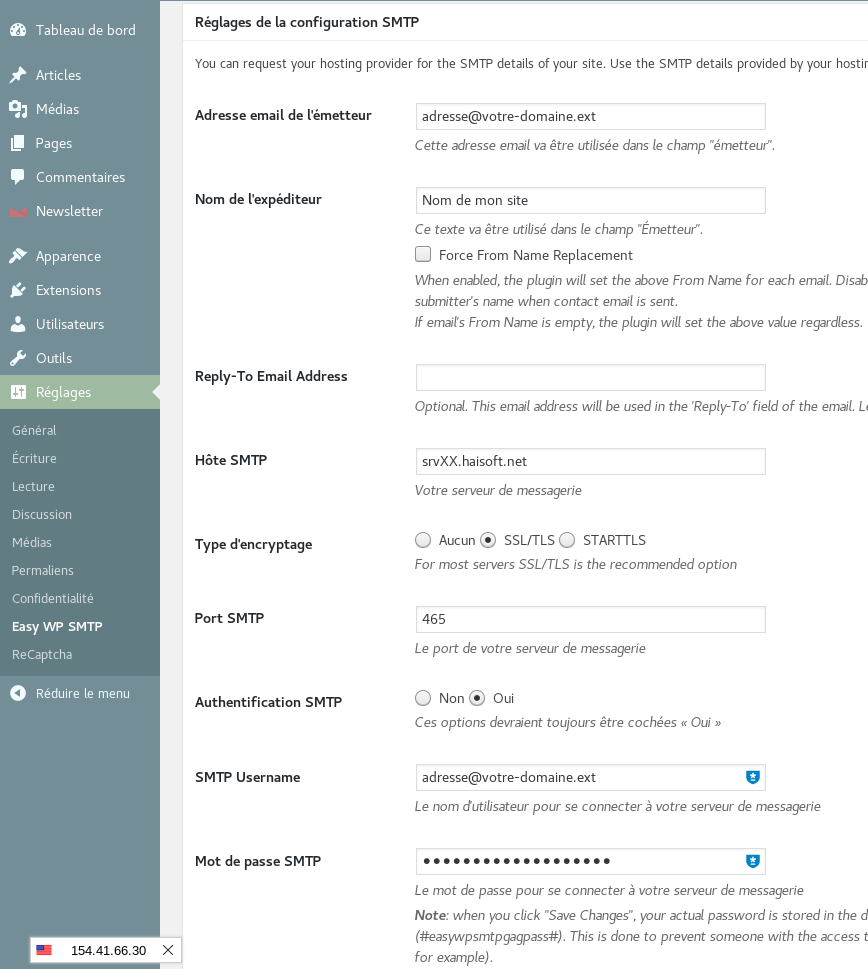
– Indiquez votre adresse email dans les champs «Adresse email de l’émetteur» et «SMTP Username».
– Indiquez le nom du serveur lié à votre hébergement dans «Hôte SMTP» (le nom srvXX.haisoft.net est à remplacer par le nom du serveur sur lequel sont hébergés vos emails).
– Choisissez le type de chiffrement «SSL/TLS».
– Indiquez le port SMTP «465».
– Activez l’authentification SMTP.
– Indiquez le mot de passe de l’adresse email dans «Mot de passe SMTP».
– Cliquez sur «Enregistrer les modifications». Vous pouvez également tester l’envoi via le formulaire de test sur cette même page.
Joomla :
Ici, pas besoin d’installer de plugin supplémentaire : Joomla supporte nativement le SMTP !
Dans l’administration de Joomla, rendez-vous dans le menu «Système» >> «Configuration», puis dans l’onglet «Serveur».
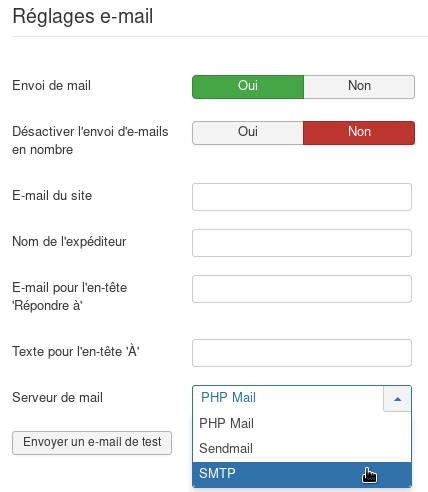
Dans le cadre «Réglages e-mail», changez tout d’abord le paramètre «Serveur de mail» de « PHP Mail » à « SMTP », puis configurez comme tel :
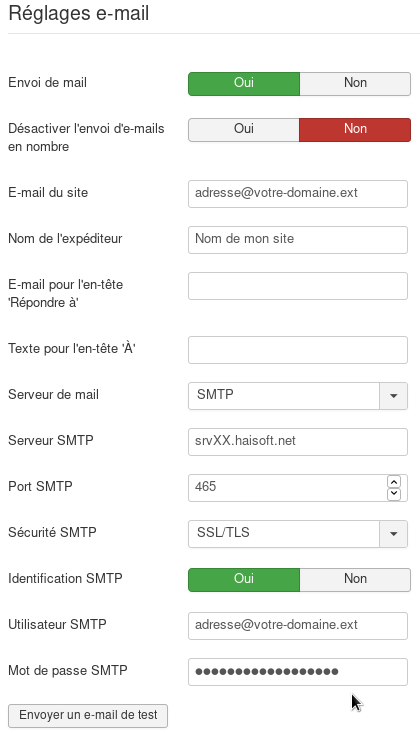
– Activez l’identification SMTP (ce qui fera apparaître les champs «Utilisateur SMTP» et «Mot de passe SMTP»).
– Indiquez votre adresse email dans les champs «E-mail du site» et «Utilisateur SMTP».
– Indiquez le nom du serveur lié à votre hébergement dans «Serveur SMTP» (le nom srvXX.haisoft.net est à remplacer par le nom du serveur sur lequel sont hébergés vos emails).
– Indiquez le port SMTP «465».
– Dans «Sécurité SMTP» choisissez «SSL/TLS».
– Indiquez le mot de passe de l’adresse email dans «Mot de passe SMTP».
– Cliquez sur «Enregistrer» en haut de la page de réglages Joomla. Vous pouvez également tester l’envoi via le bouton «Envoyer un e-mail de test».
Prestashop :
Ici également, Prestashop supporte nativement le SMTP. Pour le configurer, rendez-vous dans «Paramètres avancés» >> «Email».
Parmi les trois premières options, choisissez «Utiliser mes propres paramètres SMTP» : Un nouveau formulaire se déroule alors ; configurez le comme tel :
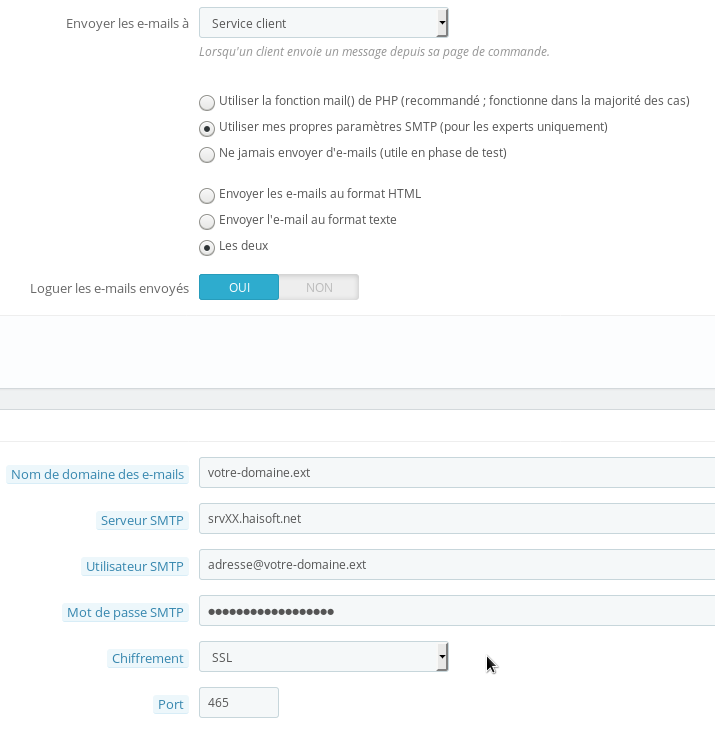
– Indiquez votre domaine dans «Nom de domaine des e-mails».
– Indiquez le nom du serveur lié à votre hébergement dans «Serveur SMTP» (le nom srvXX.haisoft.net est à remplacer par le nom du serveur sur lequel sont hébergés vos emails).
– Indiquez votre adresse email dans le champ «Utilisateur SMTP».
– Indiquez le mot de passe de l’adresse email dans «Mot de passe SMTP».
– Choisissez le type de chiffrement «SSL».
– Indiquez le port «465».
– Cliquez sur «Enregistrer» en bas à droite de ce formulaire. Vous pouvez également tester l’envoi via le bouton «Envoyer un e-mail test».
Drupal :
– Rendez-vous tout d’abord dans le menu «Configuration» de Drupal, puis dans «Paramètres de base du site». Vérifiez que l’adresse email indiqué dans «Adresse de courriel» est bien celle avec laquelle vous souhaitez envoyer les emails.
Ensuite, Drupal ne supportant pas nativement le SMTP, il nous faudra installer un plugin.
– Dans un premier temps, téléchargez le plugin «SMTP Authentication Support» sur votre ordinateur. Dans le menu «Extensions», cliquez sur «Installer un nouveau module», cliquez sur «Parcourir» et cherchez le fichier précédemment téléchargé sur votre ordinateur, puis cliquez sur «Installer». (Il est également possible de copier/coller le lien d’installation, au lieu de télécharger le module et de le renvoyer).
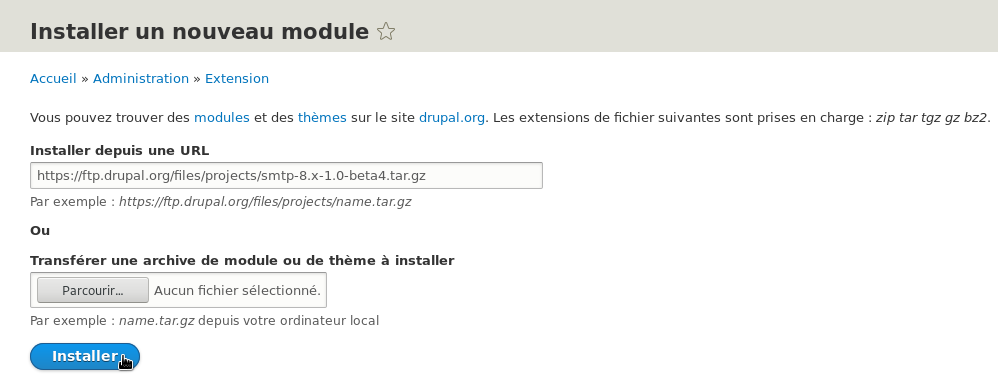
Une fois l’installation terminée, dans la fenêtre qui s’affiche, cliquez sur «Activer les modules récemment ajoutés». Dans la liste de modules qui s’affiche, cochez la case du plugin «SMTP Authentication Support», et cliquez sur «Installer».
– Rendez-vous dans le menu «Configuration» de Drupal, puis dans le nouveau menu «SMTP Authentication Support». Cochez la case « Oui » dans «Activer ou désactiver le module», puis configurez comme tel :
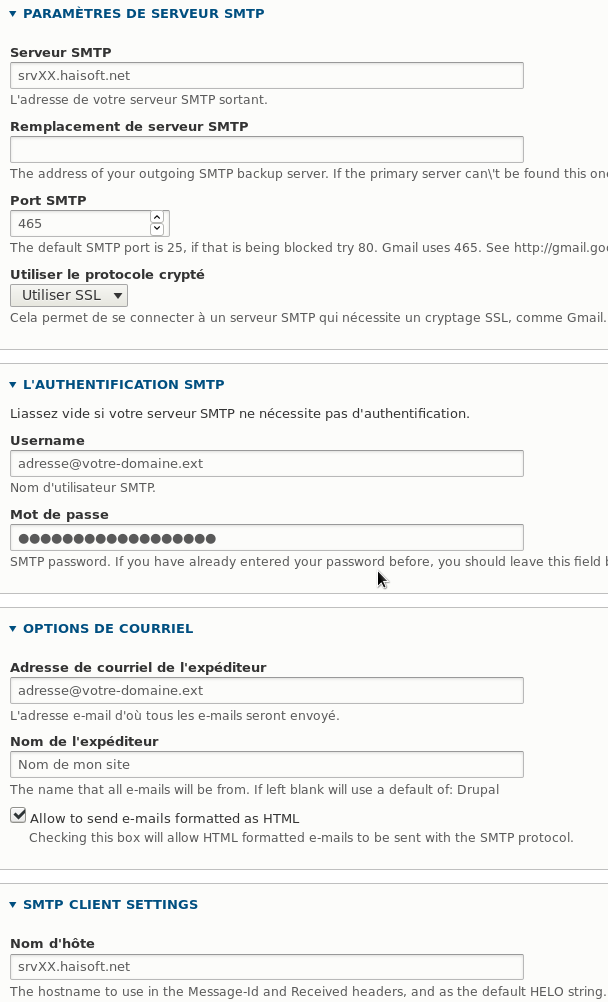
– Indiquez le nom du serveur lié à votre hébergement dans «Serveur SMTP» et «Nom d’hôte» (le nom srvXX.haisoft.net est à remplacer par le nom du serveur sur lequel sont hébergés vos emails).
– Indiquez le port SMTP «465».
– Dans «Utiliser le protocole crypté» choisissez «Utiliser SSL».
– Indiquez votre adresse email dans les champs «Username» et «Adresse de courriel de l’expéditeur».
– Indiquez le mot de passe de l’adresse email dans «Mot de passe».
– Cliquez sur «Enregistrer la configuration» en bas de la page. Vous pouvez également tester l’envoi en indiquant une adresse email dans le champ «Envoyer un email de test» puis en cliquant à nouveau sur «Enregistrer la configuration».
SPIP :
Rendez-vous dans la partie «Configuration» >> «Gestion des plugins» du site. Cliquez sur l’onglet «Ajouter des plugins», puis sur le bouton «Ajouter» en bas de la page.
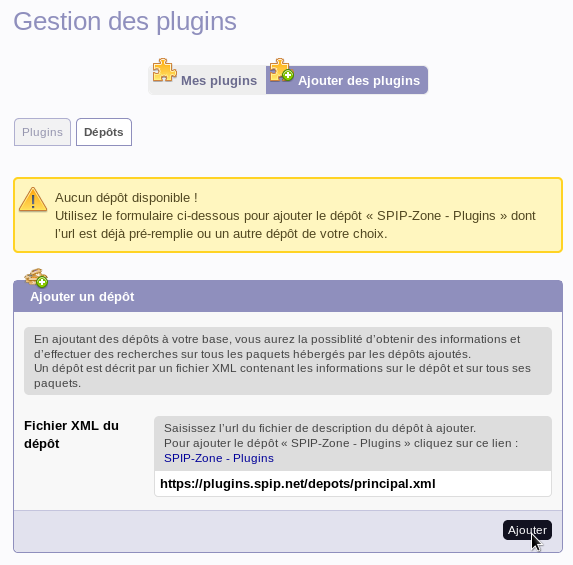
Cliquez sur le sous-onglet «Plugins» (à gauche de «Dépôts»). Recherchez le plugin «Facteur». Cochez la case en face de ce plugin, et cliquez sur «Télécharger et activer».
Une fois le plugin installé et activé, rendez-vous dans le nouveau sous-menu «Facteur», dans le menu «Configuration».
Pour la première option «Adresse d’envoi par défaut», ces paramètres peuvent être modifiés dans le menu «Configuration» >> «Identité du site» si nécessaire.
Configurez le reste des option comme tel :
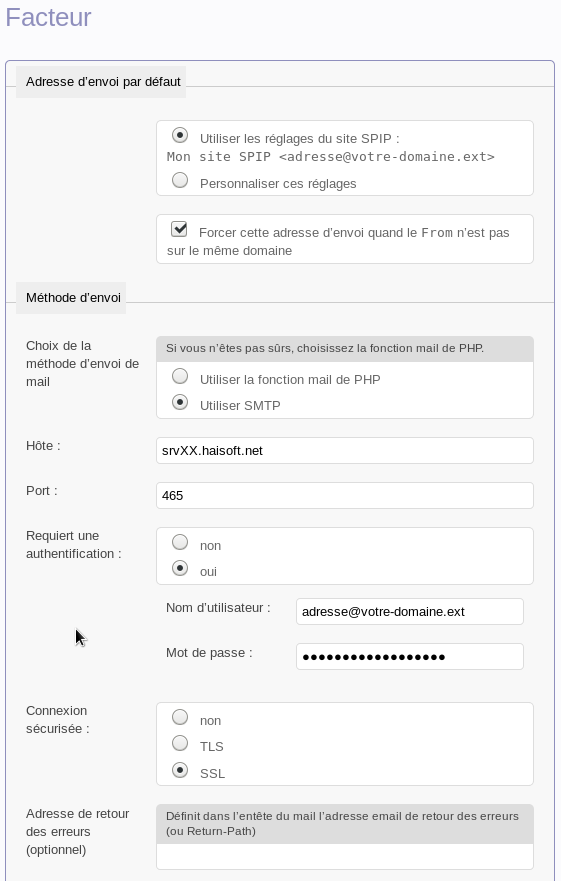
– Cochez le bouton «Utilisez SMTP».
– Indiquez le nom du serveur lié à votre hébergement dans «Hôte» (le nom srvXX.haisoft.net est à remplacer par le nom du serveur sur lequel sont hébergés vos emails).
– Indiquez le port SMTP «465».
– Indiquez « Oui » dans «Requiert une authentification».
– Indiquez votre adresse email dans le champ «Nom d’utilisateur».
– Indiquez le mot de passe de l’adresse email dans «Mot de passe».
– Choisissez « SSL » dans «Connexion sécurisée».
– Cliquez sur «Valider» pour enregistrer les paramètres. Vous pouvez également tester l’envoi via le formulaire de test sur cette même page.
Nextcloud :
Connectez-vous en tant qu’administrateur, et rendez-vous dans le menu «Paramètres». Sur la gauche, dans le menu, sous la partie «Administration», cliquez sur «Paramètres de base». Configurez alors le formulaire «Serveur e-mail» comme tel :
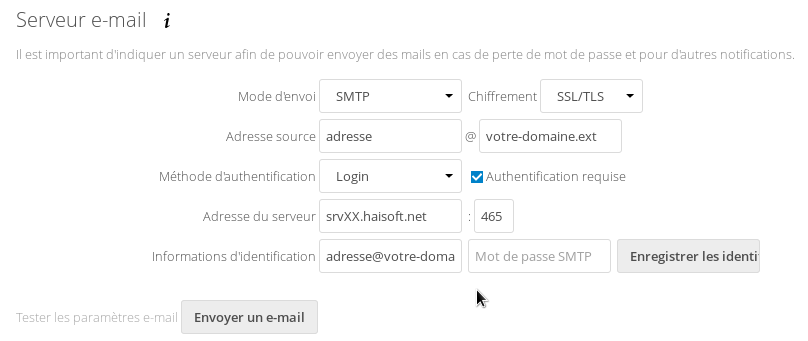
– Choisissez « SMTP » dans «Mode d’envoi» et « SSL/TLS » dans «Chiffrement».
– Indiquez votre adresse email dans le champ «Adresse source».
– Indiquez « Login » dans «Méthode d’authentification» et cochez la case «Authentification requise».
– Indiquez le nom du serveur lié à votre hébergement dans «Adresse du serveur», et « 465 » dans la case d’à côté (Port SMTP) (le nom srvXX.haisoft.net est à remplacer par le nom du serveur sur lequel sont hébergés vos emails).
– Dans «Informations d’identification», indiquez votre adresse email dans le champ «Nom d’utilisateur SMTP» et le mot de passe de l’adresse email dans «Mot de passe SMTP».
– Cliquez sur «Enregistrer les identifiants». Vous pouvez également tester l’envoi via le bouton «Envoyer un e-mail».
Site sans CMS :
Vous utilisez peut-être un site internet qui n’est pas basé sur un CMS, un site développé par vous-même par exemple. Pour adapter votre envoi d’email, il est possible d’utiliser PHPMailer ou module Perl « Net::SMTP ».
Nous vous invitons pour cela à consulter notre documentation détaillée sur notre Wiki.